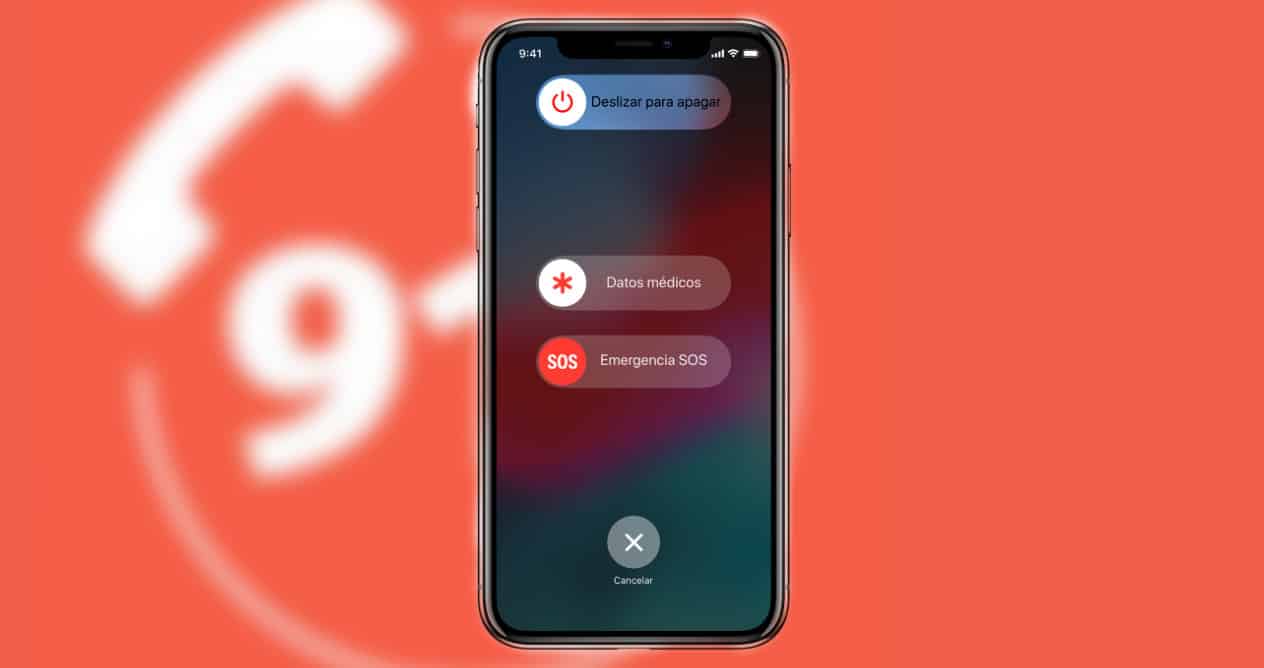
יש תכונה שגם iOS וגם אנדרואיד מציעות שחשוב שתגדיר, היא אנשי קשר במקרה חירום. פונקציה שתהיה אידיאלית שלעולם לא תצטרך להשתמש בה, אבל אם אתה צריך אותה, היא יכולה לעזור מאוד ואפילו חיונית. אז בואו נראה איך להגדיר את זה.
אנשי קשר לשעת חירום, כיצד להגדיר אותם ולהשתמש בהם
לפני שנים, במה שאנו מכירים כיום טמבל, איש קשר עם השם AA פועל להקצאת המספר של האדם להתקשרות במקרה חירום. על ידי מיון בתור הראשון ברשימת אנשי הקשר, כולנו ידענו שמספר זה הוא שצריך לקבל הודעה אם משהו קורה.
בדרך זו, אם במקרה הייתם צריכים להציל או לעזור לאדם, רק להרים את הטלפון שלו ולחפש את איש הקשר הזה הספיק. עכשיו זה חסר תועלת להחזיק את הקשר הזה בסדר היום. מכיוון שהסמארטפונים הנוכחיים אינם נעולים אם אינך מזין את הסיכה או התבנית, או משתמש בטביעת האצבע או בפנים.
כדי לספק פתרון, מערכות הפעלה כמו iOS ואנדרואיד הטמיעו פונקציה הנגישה לכל אחד, גם בעצמנו אם אנו מוצאים את עצמנו נלכדים בסיטואציה מסובכת.
אז בואו נראה איך הוא מוגדר וכיצד הוא משמש במידת הצורך.
כיצד להוסיף או להסיר אנשי קשר לשעת חירום ב-iOS
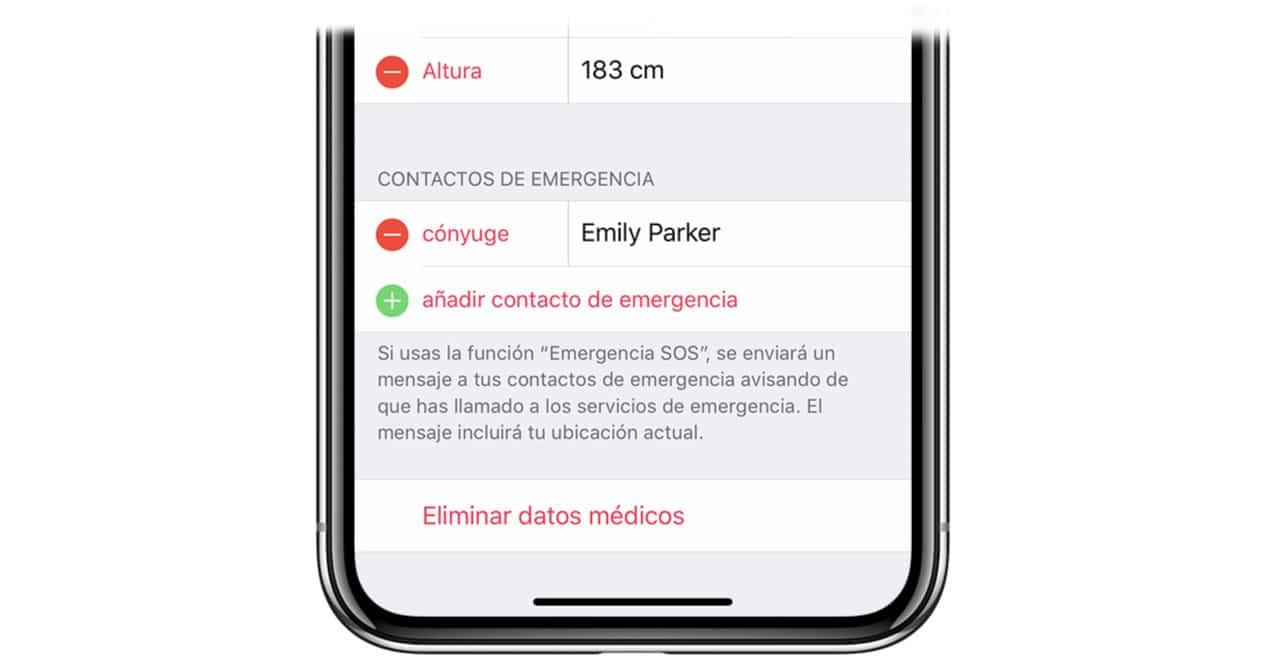
אם יש לך מכשיר iOS, הוספה או הסרה של אנשי קשר לשעת חירום היא פשוטה מאוד. אתה רק צריך לעשות את הדברים הבאים:
- פתח את אפליקציית הבריאות.
- עבור ללשונית נתונים רפואיים והקש על אפשרות העריכה.
- באנשי קשר לשעת חירום אתה יכול להוסיף או להסיר את אלה שאתה רוצה.
- לאחר שהכל תקין, לחץ על אישור כדי לאשר.
כיצד להוסיף או להסיר אנשי קשר לשעת חירום באנדרואיד
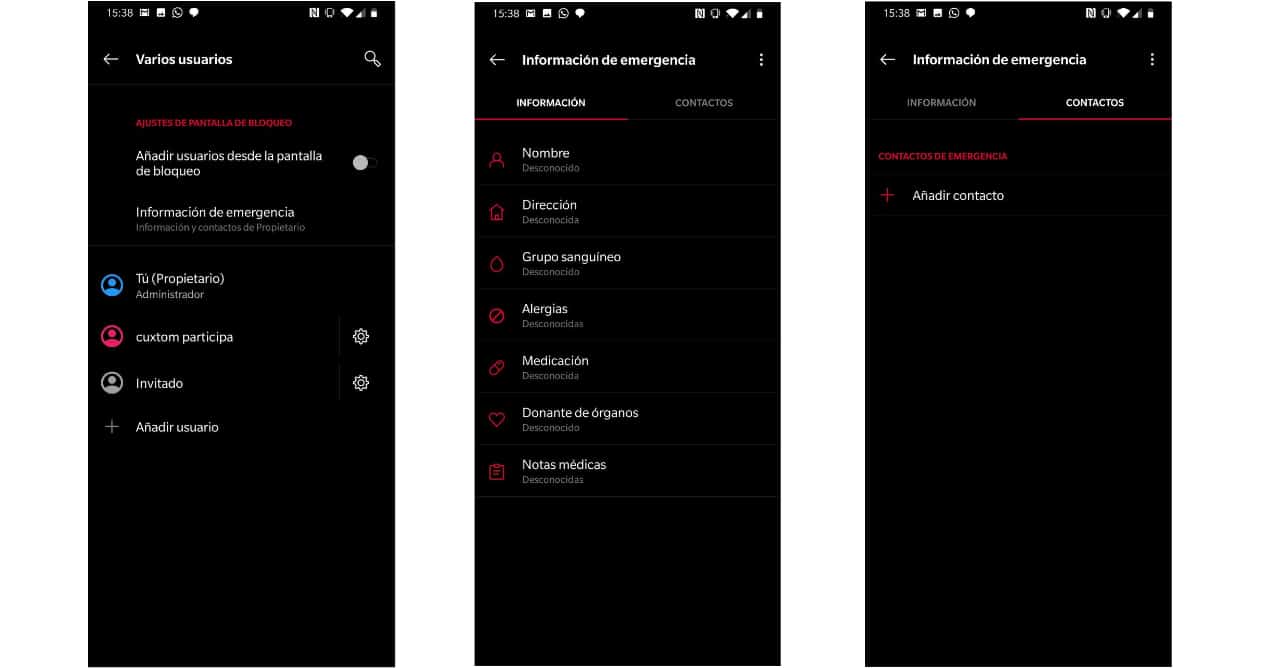
במכשירי אנדרואיד הכל תלוי קצת בגרסת האנדרואיד והאם מדובר בשכבת התאמה אישית או אחרת. לכן, הכי קל זה להיכנס להגדרות ולהזין את המילה Emergency במנוע החיפוש. זה יוביל אותך להגדרה המדויקת כדי להזין את הנתונים הדרושים.
לדוגמה, באנדרואיד טהור תצטרך ללכת להגדרות> מידע טלפון> מידע חירום. בגרסאות אחרות כמו זו שבה משתמשים מסופי OnePlus, זה נמצא בהגדרות> מערכת> משתמשים שונים> מידע חירום.
בכולם, ברגע שאתה ניגש להגדרות האמורות, הנוהל להוספת אנשי קשר ומידע הקשור אליך במקרה חירום זהה.
כיצד להשתמש בשיחות חירום ב-iOS וב-Android

ראה כיצד להוסיף את כל המידע הקשור לאיש הקשר במקרה חירום, בוא נראה כיצד להשתמש בפונקציה זו. נתחיל תחילה עם מכשירי iOS.
אם יש לך אייפון 8 ומעלה תצטרך לעשות את הפעולות הבאות. לחץ והחזק את לחצן ההפעלה בצד ואת אחד מכפתורי עוצמת הקול עד להופעת מסך שבו תראה מחוון חירום.
כעת החלק כדי לבצע את השיחה לשירותי החירום. אם במקום להחליק תמשיך ללחוץ על השילוב הקודם, תתחיל ספירה לאחור והשיחה תתבצע אוטומטית.
אם יש לך אייפון 7 ומטה, ההליך משתנה מעט. במקום להחזיק מעמד תצטרך ללחוץ במהירות על הכפתור הצדדי או העליון (כפתור ההפעלה) חמש פעמים. לאחר שתסיים, יופיע מסך עם מחוון למקרי חירום.
בתור נתונים, אם המיקום אינו פעיל הוא יופעל באופן זמני כדי לשלוח גם את נתוני המיקום שלך לאנשי הקשר ולשירותי החירום שלך.
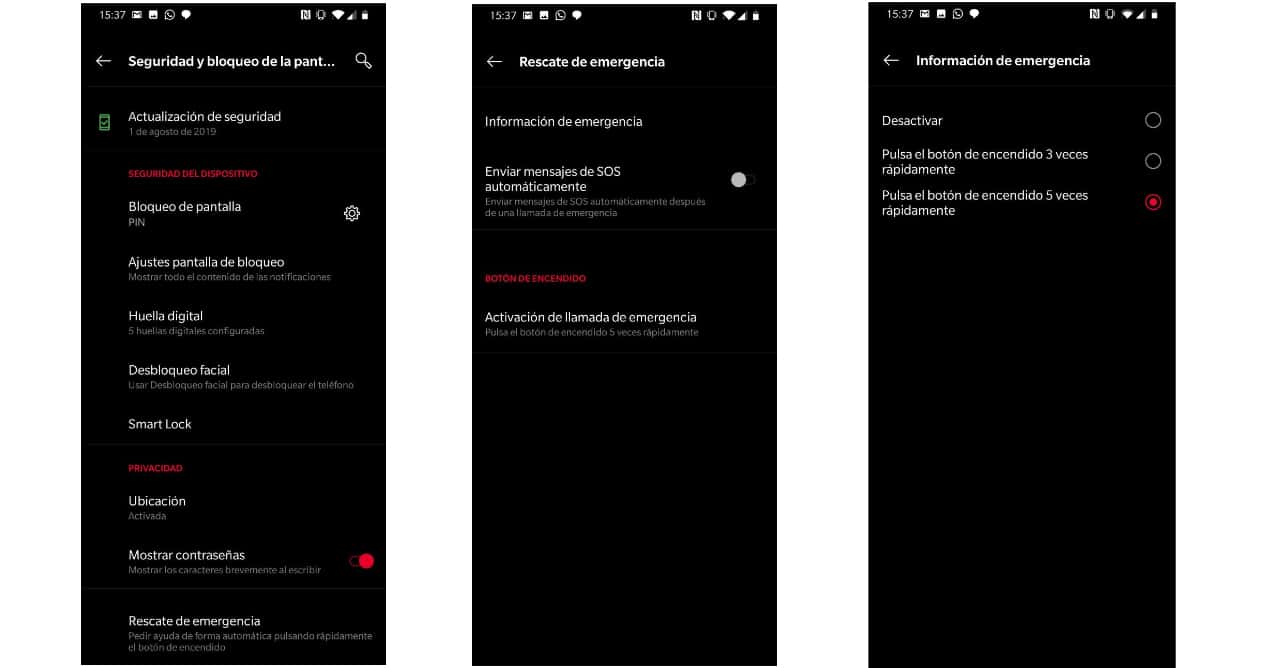
עכשיו בואו נראה איך לעשות את אותו הדבר, להתקשר למקרי חירום ממכשירי אנדרואיד. כמו בעבר, בהתאם לשכבת המערכת בה נעשה שימוש, הדרך להפעלתה תשתנה או לא. בדרך כלל זה מופעל על ידי לחיצה חוזרת על לחצן ההפעלה או שיופיע סמל במסך הנעילה כדי להתקשר.
אם מההגדרות תחפש שוב מצבי חירום, תוכל להגדיר את הפרמטרים בצורה שתחליט כדי שהם יוכלו או יוכלו להודיע למקרי חירום במידת הצורך.
לבסוף, מכשירים כמו Apple Watch ושעונים חכמים אחרים מאפשרים לך גם להודיע למקרי חירום. חשוב ומומלץ להשקיע כמה דקות כדי להגדיר הכל נכון. כפי שאמרנו בהתחלה, זו אחת מאותן פונקציות שאנחנו אף פעם לא רוצים להשתמש בהן, אבל היא יכולה להיות מה שמסמן את התוצאה אם אנחנו צריכים עזרה.